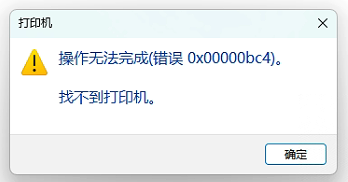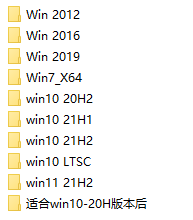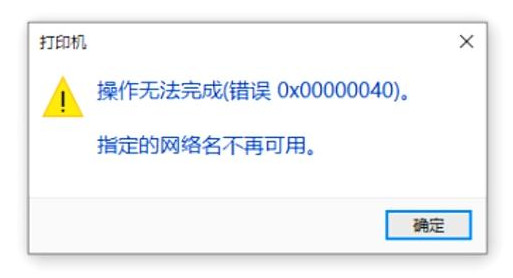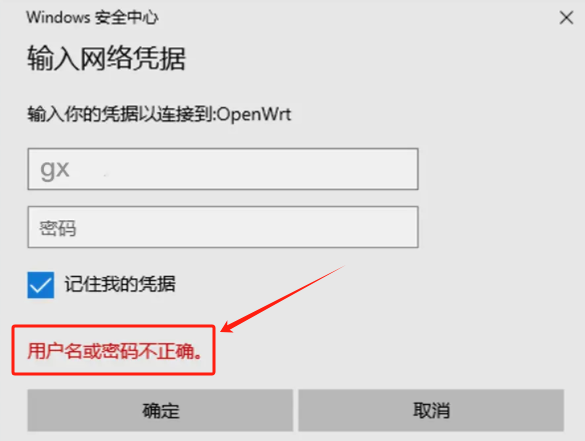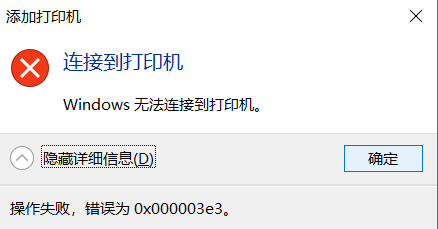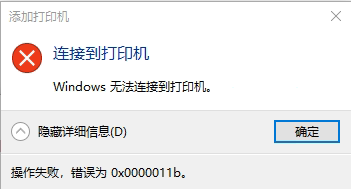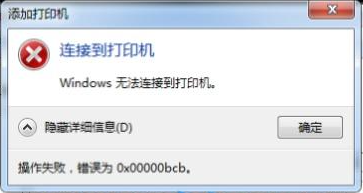1.去掉无关的选项 在Windows XP中,双击“控制面板”中的“文件夹选项”,再单击“查看”标签,然后将鼠标指针滚动至窗口的最下方,可以看到有一个“自动搜索网络文件夹和打印机”项,默认是选中的,将它去掉。这样,当我们打印时,Windows XP不会自作主张去寻找局域网上的打印机并安装驱动程序,以防止不经意将机密文档打到别的部门打印机上而自己却还找不到。同时,将此项去掉后,当我们通过“网上邻居”来访问局域网电脑时,它不会自动查找其上的共享文件夹,这样才会提升一些速度。 2.将网卡调至全速 按下Win+Pause/Break键,单击“硬件”标签,再单击“设备管理器”从而打开“设备管理器”,双击“网络适合器”下相应网卡,在打开窗口中单击“高级”标签,选中Link Speed/Duplex Mode(连接速度/双工模式),再在其下选择100 Full Mode.这样可以让网卡调至全速。当然,如果你使用的是无线网络,则将其调至最高速即可,则是笔者的无线网卡D-Link AirPlus XtremeG+ DWL-G650+ Wireless Cardbus Adapter #2,笔者将其Desired Basic Rate Set(基本速率)设置为Up to 54Mbps. 3.去掉无关的协议 打开“网络连接”窗口,右击“本地连接”,选择“属性”,然后在打开窗口中将不需要的协议去掉。如果你使用Windows 98,则“TCP/IP -拨号适配器”、“Microsoft友好登录”、“Microsoft虚拟专用网络适配器”、“IPX/SPX兼容协议”等都可以去掉,因为这些组件平时不怎么用到,如果选中它们的话,反而会影响工作站正常上网和浏览。 4.设置空密码登录 如果电脑上没有保存敏感数据,只是放一些公共的资源,那可以设置空密码登录。这样用户就不需要提供密码就能够直接进入,可以省却告诉别人密码的时间,也更加方便。 按下Win+R,输入gpedit.msc,打开“组策略编辑器”,找到“计算机配置”→“Windows设置”→“安全设置”→“本地策略”→“安全选项”,再双击右侧窗口中的“帐户: 使用空白密码的本地帐户只允许进行控制台登录”,在打开窗口中将其设置为“已禁用”。 接下来,在此机器上打开“资源管理器”,再选择“工具”→“文件夹选项”,单击“查看”标签,然后取消“去除简单文件共享(推荐)”前的小钩。 5.自动登录局域网 如果每天都要访问某个共享文件夹,不需要双击“网上邻居”,然后找到服务器,双击后输入用户名和密码再访问。比如,你要访问一个名为server的电脑,用户名为user,密码是8888.则只要写一个bat文件,在其中输入如下语句:net use serverIPC$ "8888" /user:"user",接着把该bat文件拖放到“开始→程序→启动”组中,这样一开机,系统就会以user为用户名,8888为密码登录server电脑,这样你在任何地方访问它上面的共享文件夹则无需再输入用户名和密码了。 如果你使用Windows XP,则可以在第一次打开共享电脑时,输入用户名和密码后,选中“记住我的密码”复选项,下次访问时将不会再向我们索取密码。 6.取消防火墙 如果你启用了Windows XP中防火墙,且共享了驱动器,那有可能别人无法在“网络邻居”中浏览共享驱动器,这时可以右击“本地连接”,选择“属性”,再单击“高级”标签,单击“配置”按钮,在打开的窗口中选中“关闭(不推荐)”项即可。因为我们的局域网电脑本身就接在路由器上,可以考虑在上面设置防火墙。这样局域网内的机器不会受到外界的攻击,但是局域网内的机器访问也会快一些。 7.多系统相互快速访问 如果你发现Windows 2000机器访问98机器特别慢,可以在2000机器上按下Win+R,输入“regedt32”,在“注册表编辑器”中找到[HKEY_LOCAL_MACHINESoftwareMicrosoftWindowsCurrent VersionExplorerRemoteComputerNameSpace],在该分支下找到并删除掉键,以后双击98同事的机器将会很快。 8.快速备份/更新数据 如果需要将数据备份到局域网内的某文件服务器上,我们只要知道文件服务器的名字(如file_bck),并知道其用户名(如user)和密码(如123456),则可以现在我们只要运行一个批处理文件就可以了,此批处理文件内容如下: set source=d:work 将其保存为batchcopy.bat,以后只要双击此bat文件将会将d:work所有文件备份到file_bckbackup下。 9.快速映射盘符 打开共享机器的根文件夹,如homepc,再选中相应的文件夹,右击,选择“映射网络驱动器”命令,即可立即把该文件夹映射成盘符。如果直接选择“工具→映射网络驱动器”则需要我们选择映射路径。 10.取消不用的网络驱动器 如果你映射了网络驱动 |
12下一页